Naskladnenie
Funkcia naskladnenia je súčasťou skladového hospodárstva a uľahčuje príjem nových skladových zásob.
Pre využitie tejto funkcie je potrebné mať aktívne Skladové hospodárstvo.
Stránku Naskladnenie nájdete v administrácii e-shopu v Produkty → Sklad pod tlačidlom Naskladnenie v hornej lište.
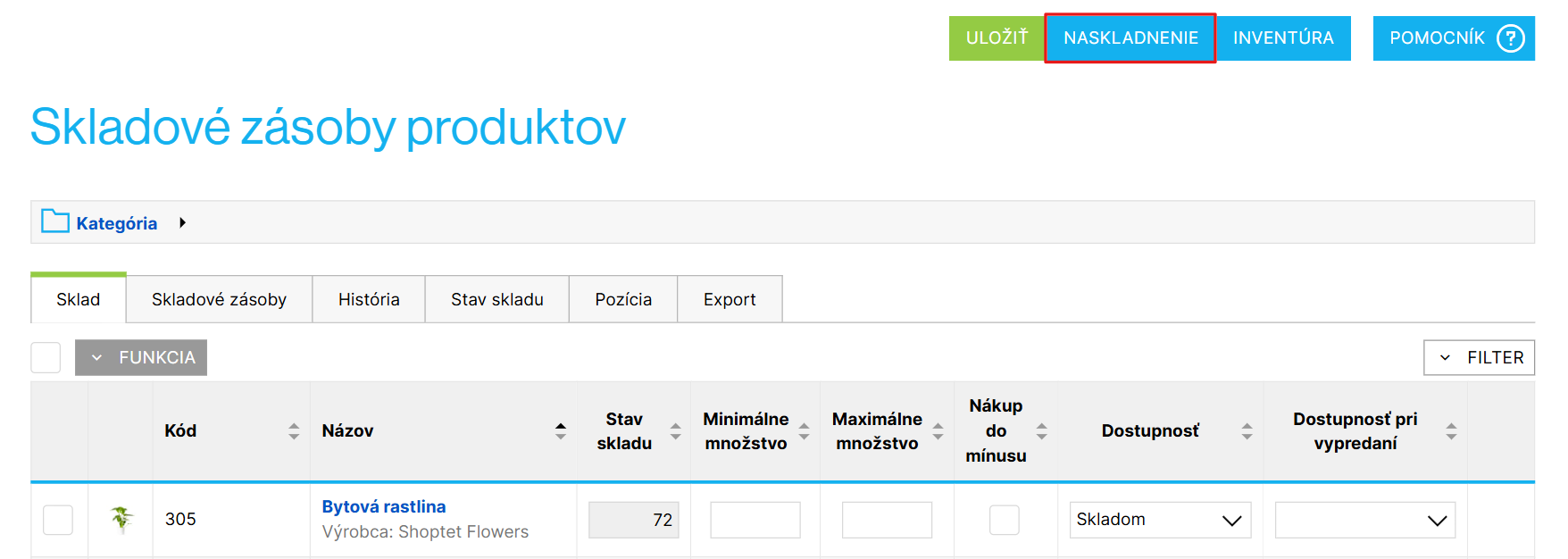
Priebeh naskladnenia
Výber skladu a číslo dokladu
Ak máte v e-shope vytvorených viac skladov, vyberte v ponuke Sklad ten sklad, na ktorý chcete tovar naskladniť. Ako predvolený sklad pre naskladnenie sa používa Predvolený sklad e-shopu. Sklad môžete zmeniť aj neskôr pri naskladnení.
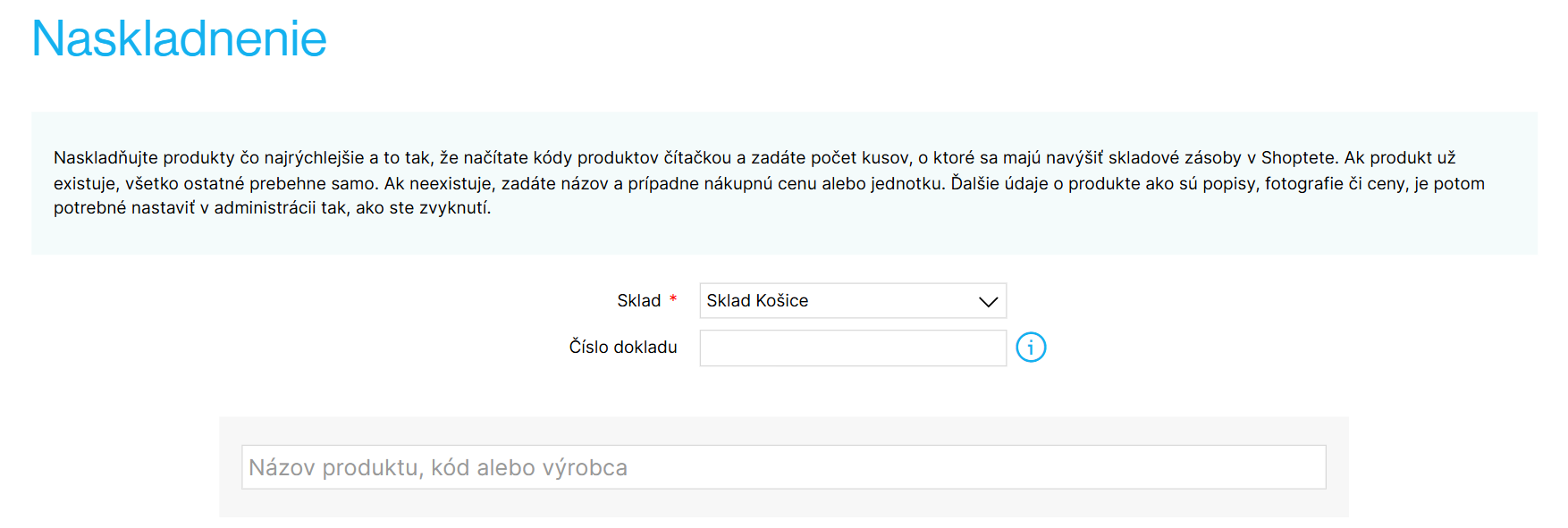
Voliteľne môžete pre vašu internú potrebu do políčka Číslo dokladu zadať číslo dokladu, z ktorého naskladňujete – napríklad internú skladovú príjemku, dodací list od dodávateľa a pod. Tento údaj sa premietne do skladovej karty naskladňovaných produktov a môže vám pomôcť uľahčiť prehľadnosť skladovej evidencie.
Výber produktov
Pre výber produktov začnite písať názov, kód alebo výrobcu produktu do hlavného políčka a z našepkávača vyberte konkrétny produkt, ktorý chcete naskladniť. Takto môžete vybrať aj viac produktov. Varianty produktu sa pre naskladnenie považujú ako samostatné produkty. Vybrané produkty môžete z naskladnenia odstrániť krížikom.
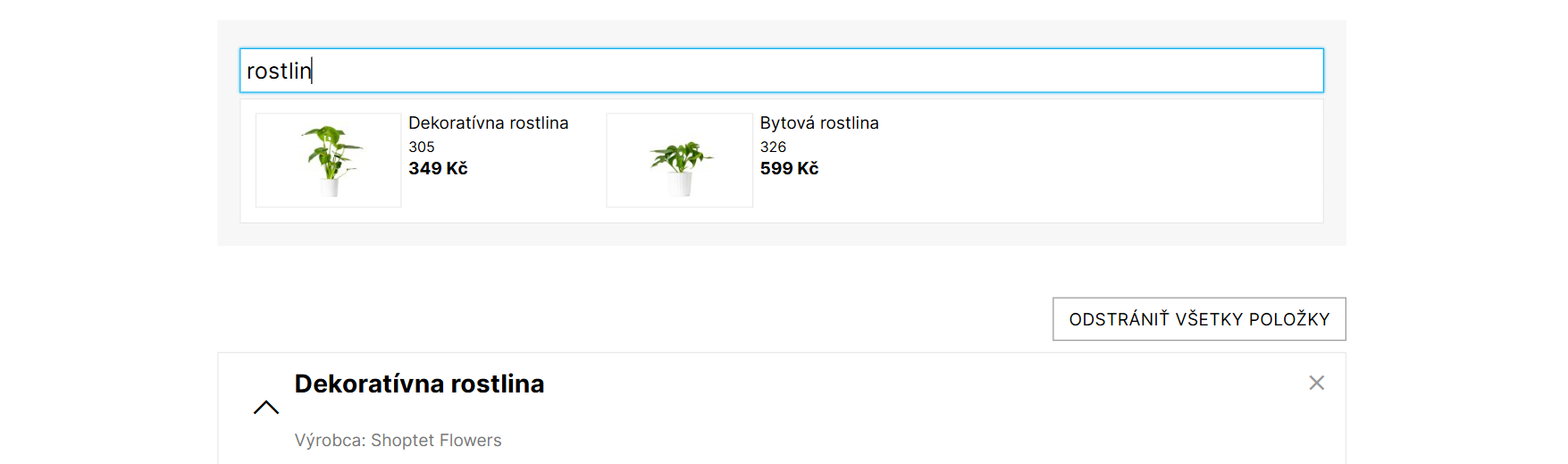
Vybrať produkty pre naskladnenie môžete jednoducho aj načítaním čiarového EAN kódu pomocou čítačky kódov.
Vytvoriť a vytlačiť si štítky s čiarovým kódom a ďalšími údajmi, ktoré potom len nalepíte na produkty v sklade, môžete jednoducho vďaka doplnku Tlač štítkov.
Množstvo a cena
Pri vybraných produktoch zadajte naskladňované množstvo. Ak používate na naskladnenie čítačku kódov, nemusíte upravovať počet kusov ručne, produkt stačí viackrát načítať (každé načítanie pridá jeden kus).
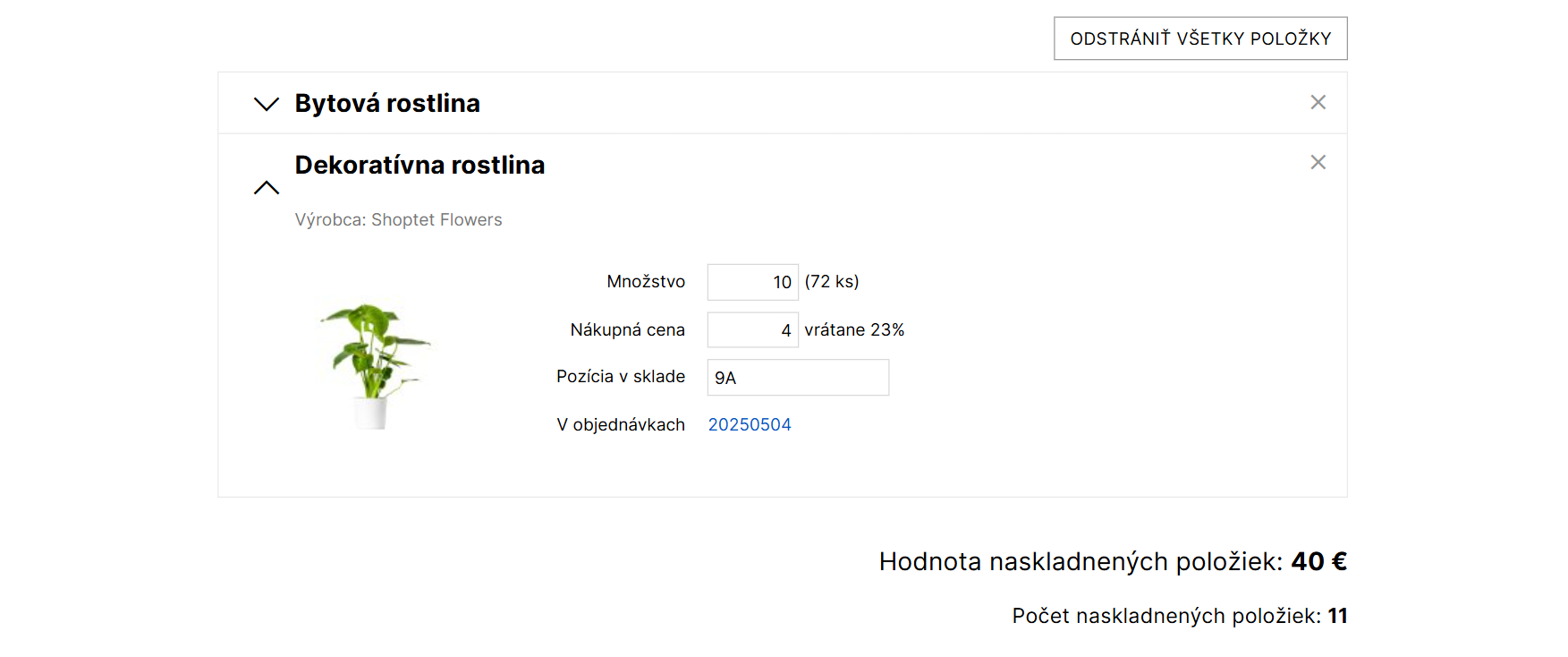
Pri produktoch môžete zadať tiež nákupnú cenu. Upozorňujeme, že pri produkte môže byť zadaná v jednu chvíľu vždy len jedna nákupná cena. To znamená, že ak už pri produkte máte nejakú nákupnú cenu zadanú, a pri naskladnení zadáte inú sumu, tak sa pôvodná nákupná cena prepíše.
Podobne môžete pri naskladnení zadať k produktu pozíciu v sklade. Rovnako ako pri nákupnej cene platí, že ak je pri produkte zadaná nejaká pozícia v sklade, a pri naskladnení zadáte inú, tak sa pôvodný údaj prepíše.
V prípade, že v e-shope využívate funkciu Skladové nároky, môžete u naskladňovaných produktov vidieť, v akých objednávkach je u nich nevyriešený skladový nárok. Tieto objednávky pravdepodobne čakajú na doskladnenie daného produktu.
Dokončenie
Pre dokončenie naskladnenia kliknite na tlačidlo Naskladniť produkty v hornej lište stránky.
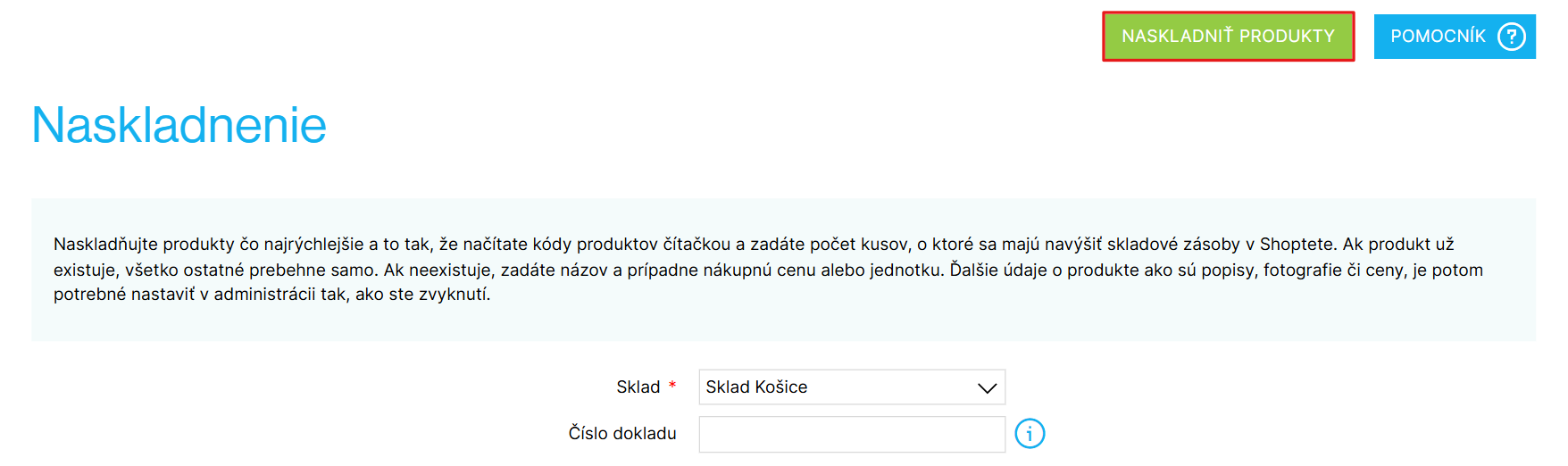
Rozpracované naskladnenie môžete jednoducho zmazať tlačidlom Zmazať všetky položky a začať odznova.
Ak stránku s rozpracovaným naskladnením opustíte (napr. omylom zatvoríte, kliknete na odkaz inde, a pod.), zostane vám uložené a môžete sa k nemu vrátiť.